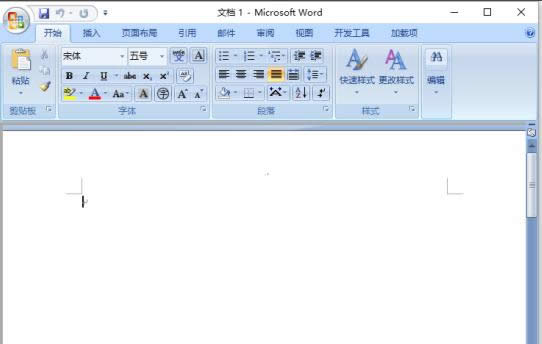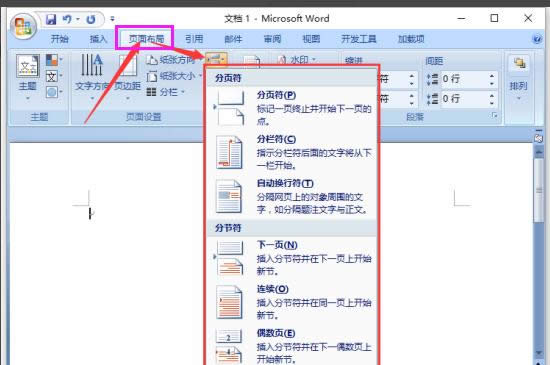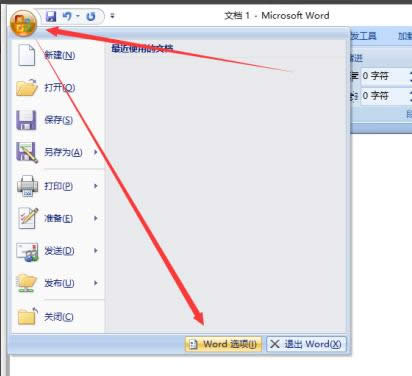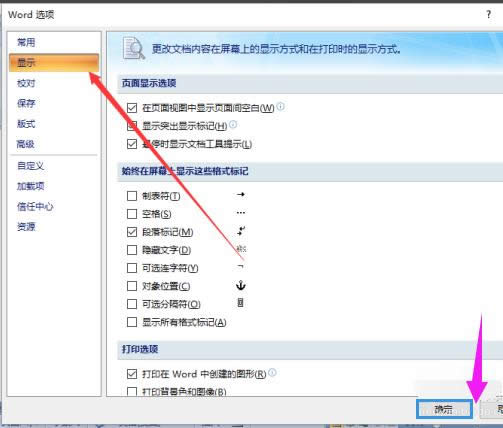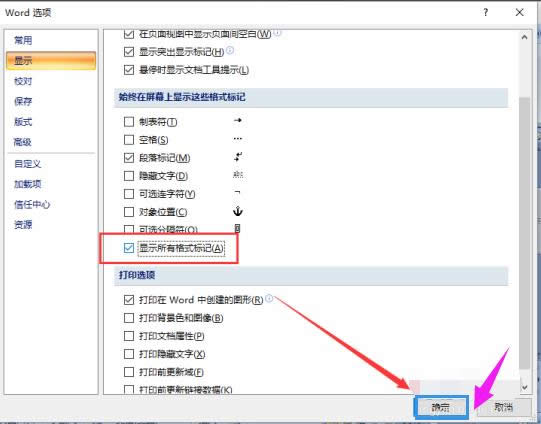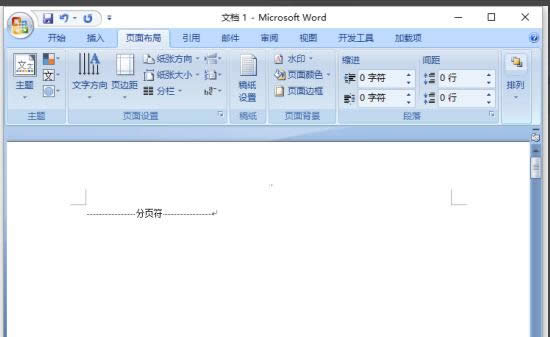- word安全模式怎樣解除,本教程教您怎樣解除
- word安全模式怎樣解除,本教程教您如何修好
- winxp系統(tǒng)打開word時(shí)總彈出“打開此程
- Windows8系統(tǒng)word不能復(fù)制粘的修好
- Windows8.1系統(tǒng)word文檔字體重疊
- xp系統(tǒng)中word文檔設(shè)置文本框?yàn)橥该鞯霓k法
- Windows8系統(tǒng)下Word表格超出頁(yè)面邊
- Windows8.1系統(tǒng)將ceb文件格式轉(zhuǎn)換
- Windows8系統(tǒng)下更改word格式刷快捷
- Windows8.1系統(tǒng)如何刪除word背景
- xp系統(tǒng)下清除word文檔頁(yè)眉橫線的辦法
- xp系統(tǒng)用word2003打開docx文件的
推薦系統(tǒng)下載分類: 最新Windows10系統(tǒng)下載 最新Windows7系統(tǒng)下載 xp系統(tǒng)下載 電腦公司W(wǎng)indows7 64位裝機(jī)萬(wàn)能版下載
word如何插入分隔符與刪除分隔符,本教程教您設(shè)置辦法
發(fā)布時(shí)間:2021-09-26 文章來(lái)源:xp下載站 瀏覽:
|
Windows 7,中文名稱視窗7,是由微軟公司(Microsoft)開發(fā)的操作系統(tǒng),內(nèi)核版本號(hào)為Windows NT 6.1。Windows 7可供家庭及商業(yè)工作環(huán)境:筆記本電腦 、平板電腦 、多媒體中心等使用。和同為NT6成員的Windows Vista一脈相承,Windows 7繼承了包括Aero風(fēng)格等多項(xiàng)功能,并且在此基礎(chǔ)上增添了些許功能。 我們?cè)谑褂肳ord時(shí)候,可能要對(duì)word文檔進(jìn)分欄、分頁(yè)、換行的話都是可以通過(guò)插入分隔符的方法來(lái)實(shí)現(xiàn)我們的使用需要。但是這一塊一些用戶用戶的比較少,不知道該怎么操作,那么接下來(lái),小編就和大家講解在word如何插入分隔符和刪除分隔符的方法。 大家在使用word2007官方版寫Word文檔的時(shí)候需要在文檔中插入分隔符,但是很多人都不知道怎么插入分隔符,其實(shí)只要打開word2007后就可以看到分隔符進(jìn)行插入,那么插入后怎么顯示分隔符呢?插入錯(cuò)的地方分隔符了怎么刪除分隔符呢?下面小編就來(lái)教教大家吧! word如何插入分隔符和刪除分隔符 鼠標(biāo)左鍵雙擊電腦桌面Word2007程序圖標(biāo),并將其打開運(yùn)行。
插入分隔符載圖1 在打開的Word文檔編輯窗口,打開標(biāo)題菜單欄的“頁(yè)面布局”選項(xiàng)卡,然后再點(diǎn)擊頁(yè)面設(shè)置功能區(qū)的“分頁(yè)符”按鈕,在彈出的菜單選項(xiàng)框中,選擇一種分隔符樣式。
分隔符載圖2 點(diǎn)擊左上角的“Office圖標(biāo)”按鈕。在彈出的菜單選項(xiàng)點(diǎn)擊“Word選項(xiàng)”按鈕。
分隔符載圖3 在打開的Word選項(xiàng)對(duì)話窗口中,將選項(xiàng)卡切換到“顯示”選項(xiàng)卡欄。
刪除分隔符載圖4 在顯示選項(xiàng)卡的右側(cè)窗口中,找到“始終在屏幕上顯示這些格式標(biāo)記”區(qū)域下的【顯示所有格式標(biāo)記】并將其勾選。最后再點(diǎn)擊“確定”按鈕。
插入分隔符載圖5 返回到Word2007文檔編輯窗口,看到插入的各種分隔符。如果不需要這些分隔符,只需將鼠標(biāo)光標(biāo)定位到分隔符前面,按Delete鍵即可將其刪除。
插入分隔符載圖6 以上就是word插入分隔符和刪除分隔符的操作方法了。大家先確定自己的版本再進(jìn)行對(duì)應(yīng)的操作。 Windows 7簡(jiǎn)化了許多設(shè)計(jì),如快速最大化,窗口半屏顯示,跳轉(zhuǎn)列表(Jump List),系統(tǒng)故障快速修復(fù)等。Windows 7將會(huì)讓搜索和使用信息更加簡(jiǎn)單,包括本地、網(wǎng)絡(luò)和互聯(lián)網(wǎng)搜索功能,直觀的用戶體驗(yàn)將更加高級(jí),還會(huì)整合自動(dòng)化應(yīng)用程序提交和交叉程序數(shù)據(jù)透明性。 |